아피니티 퍼블리셔에서 매력적인 목록을 작성하는 것은 지루한 레이아웃과 전문적인 레이아웃의 차이를 만들어낼 수 있습니다. 이 튜토리얼에서는 단락 스타일과 문자 스타일을 결합하여 목록을 효과적으로 생성하는 방법을 배우게 됩니다. 이는 목록을 삽입하는 것을 용이하게 할 뿐만 아니라 문서의 전체적인 외관을 개선합니다.
주요 포인트
- 단락 스타일과 문자 스타일이 어떻게 결합될 수 있는지 이해하십시오.
- 아피니티 퍼블리셔에서 목록을 생성하는 단계를 배우십시오.
- 매력적인 디자인을 위한 형식 조정.
단계별 가이드
단계 1: 문서 준비하기
아피니티 퍼블리셔를 시작하고 새 문서 또는 기존 문서를 엽니다. 기능을 더 잘 보여주기 위해 문서에 몇 개의 단락이 있는 것이 도움이 됩니다. 각 3줄의 텍스트로 구성된 3개의 단락을 만드는 것을 권장합니다.
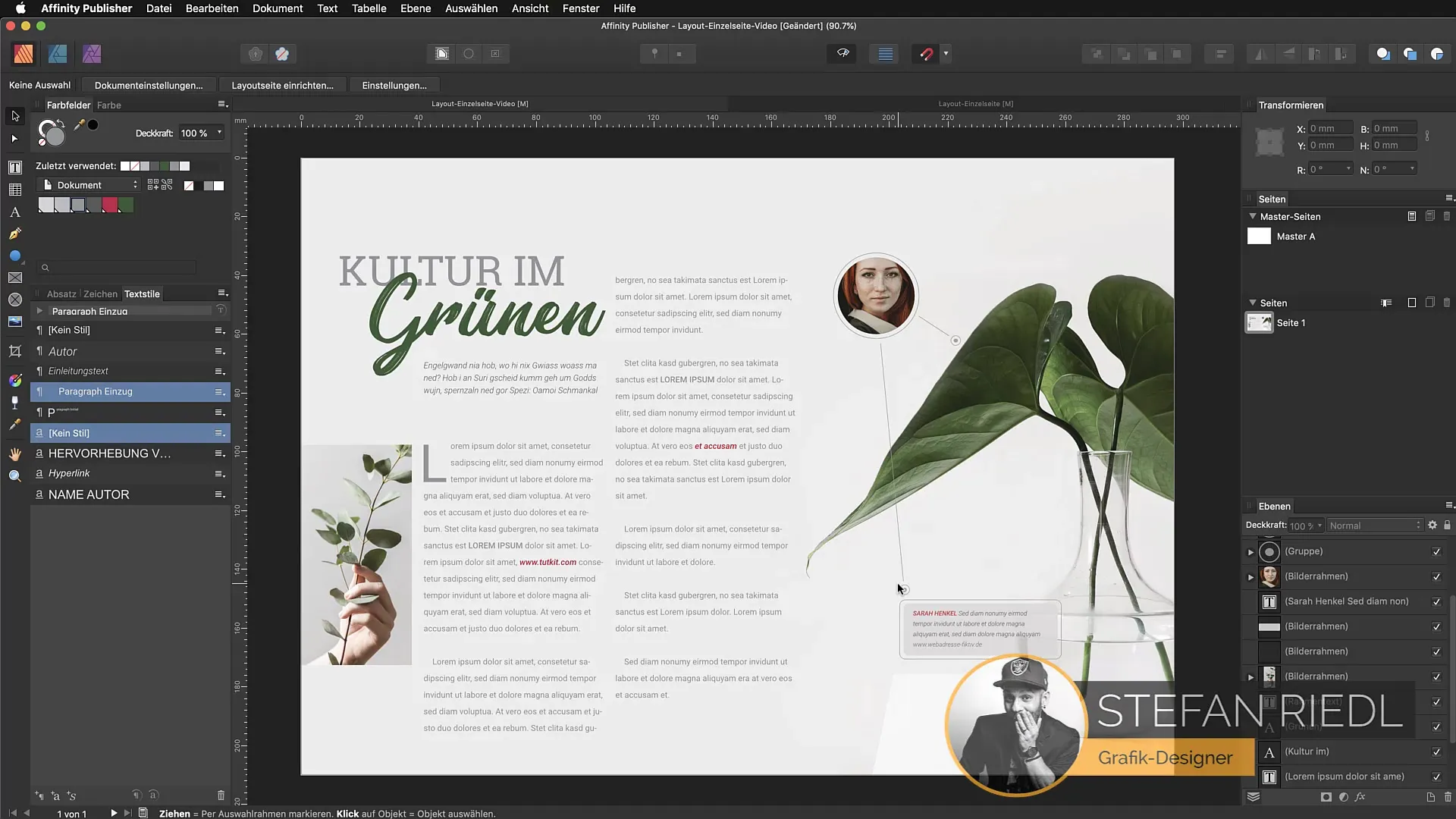
단계 2: 단락 스타일 복제하기
목록을 위한 새로운 단락 스타일을 만들기 위해 기존 단락 스타일을 선택하고 복제합니다. 새로운 스타일의 이름을 "목록 단락"으로 지정하십시오. 이를 통해 당신의 목록에 이 특정 스타일을 사용할 수 있습니다.
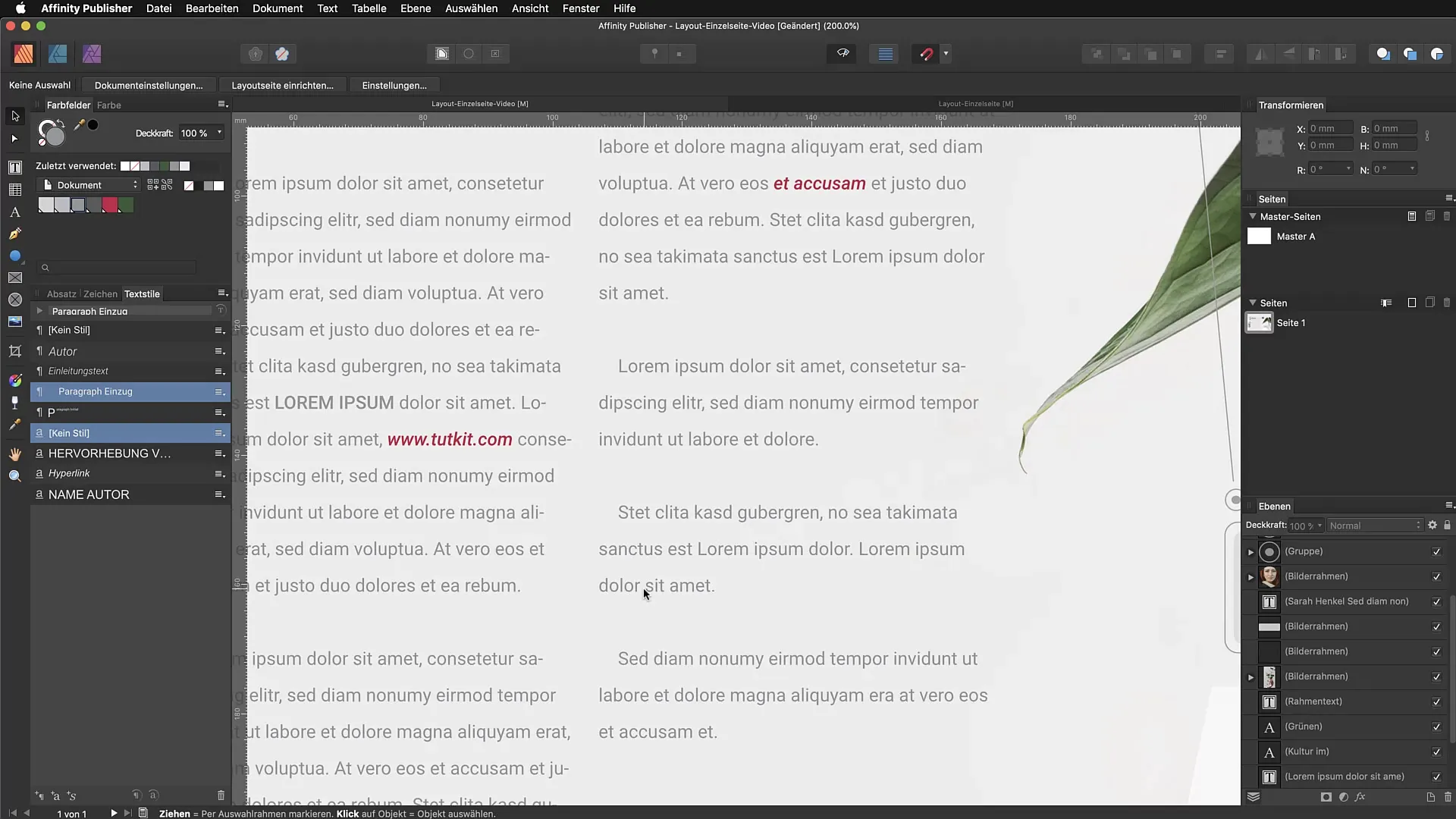
단계 3: 목록 활성화하기
목록으로 만들고 싶은 단락에 새로운 단락 스타일을 활성화합니다. 이는 해당 단락에 관련 스타일을 선택하여 수동으로 이루어집니다.
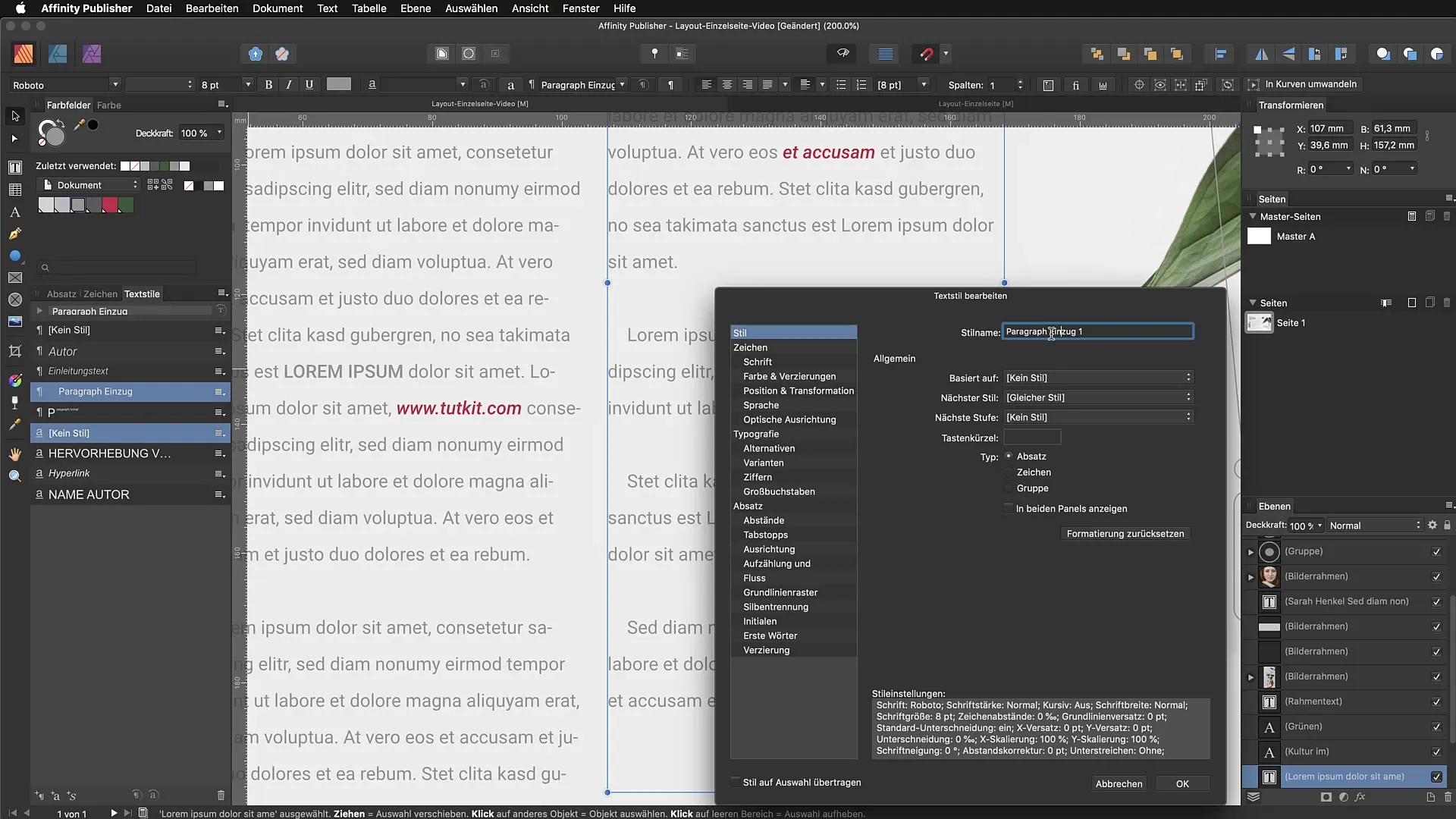
단계 4: 목록 유형 선택하기
단락 스타일 설정을 엽니다. 거기에서 "목록" 섹션에서 1, 2, 3 또는 다른 형식의 다양한 유형을 선택할 수 있습니다. 시작하기 쉽게 간단한 숫자 목록(1, 2, 3, 4)을 선택하십시오.
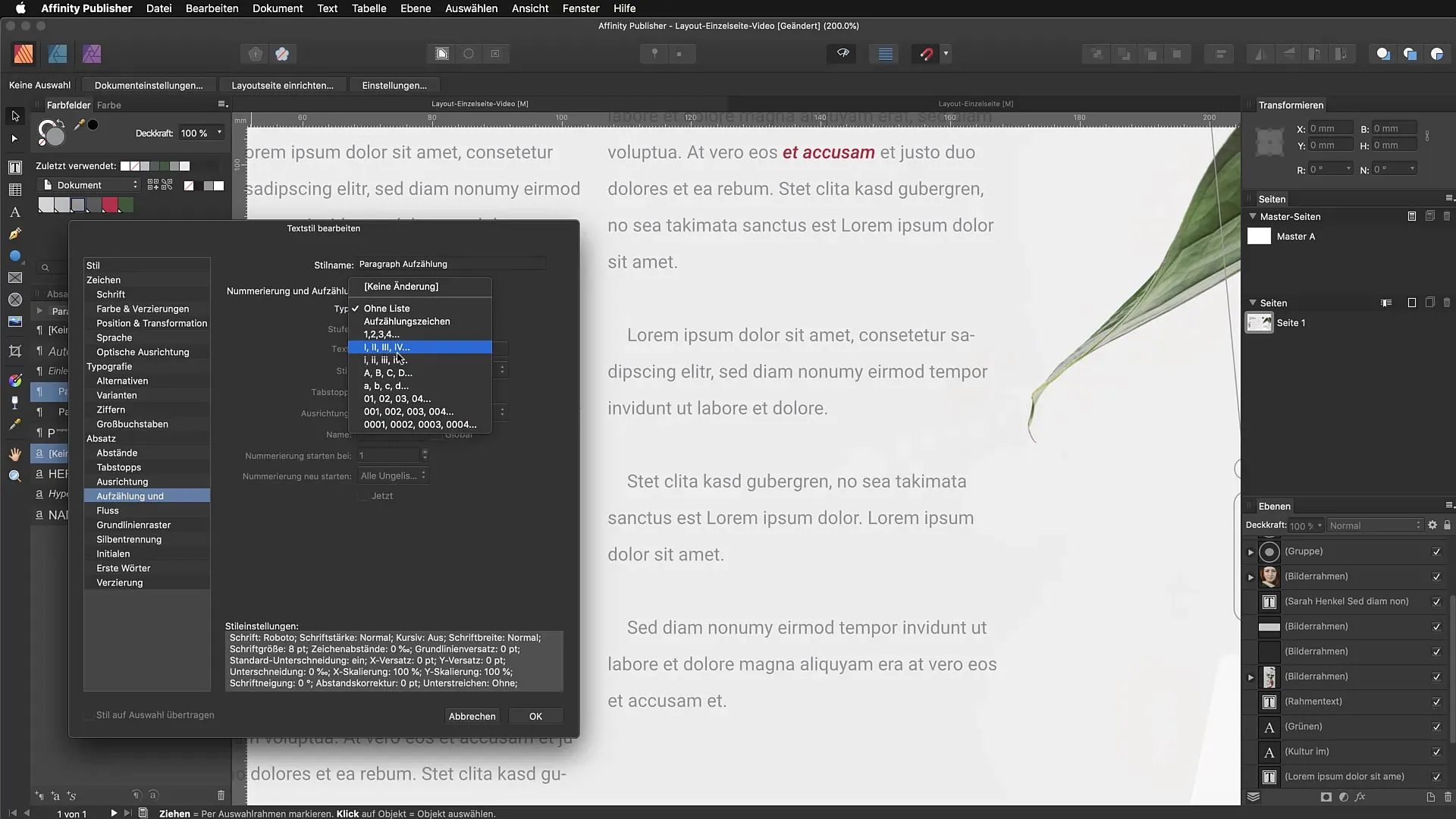
단계 5: 문자 스타일 정의하기
이제 문자 스타일을 정의할 시간입니다. "스타일" 섹션으로 가서 "목록"이라는 새로운 문자 스타일을 만듭니다. 글꼴은 로보토를 선택하고, 글씨체를 굵게 설정하며, 글자 크기를 30포인트로 설정하여 목록을 눈에 잘 띄게 만드십시오.
단계 6: 색상 조정하기
부드러운 회색 또는 적절한 다른 색상의 텍스트 채우기를 추가합니다. 이는 목록에 시각적인 구조를 부여하고 더 매력적으로 만듭니다.
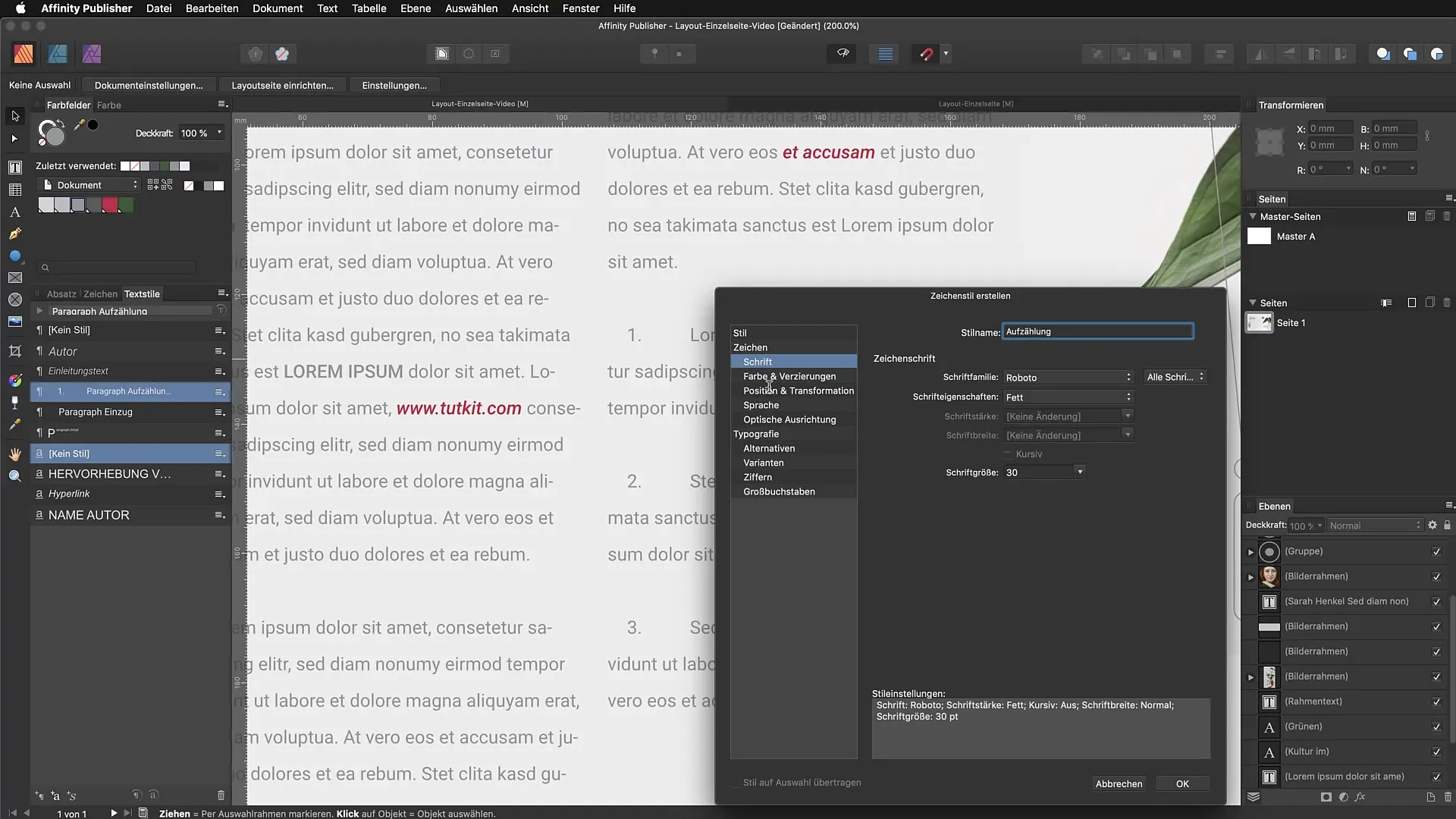
단계 7: 스타일 조합하기
이제 단락 스타일과 새로운 문자 스타일을 결합하여 목록을 활성화합니다. 이 조합은 두 스타일이 효과적으로 함께 작동하도록 하여 당신의 목록을 매력적으로 보이게 합니다.
단계 8: 간격 조정하기
목록의 두 번째 및 세 번째 줄이 잘 정렬되도록 보장하기 위해 간격 설정으로 가십시오. 왼쪽 들여쓰기에 5mm를 추가하고 결과를 확인하십시오.
단계 9: 목록 항목 간격 최적화하기
목록 항목 간격이 너무 크면 "목록" 아래의 설정을 조정하여 탭 정지 및 숫자 간의 포인트를 수정할 수 있습니다. 간격을 줄이기 위해 탭 정지를 제거할 수 있습니다.
단계 10: 최종 조정하기
설정을 닫고 결과를 확인하십시오. 이제 색상이나 목록 스타일을 추가로 조정하기 위해 추가 변경을 수행할 수 있습니다. 다양한 색상과 글꼴을 시도하여 프로젝트에 가장 적합한 표시를 찾으십시오.
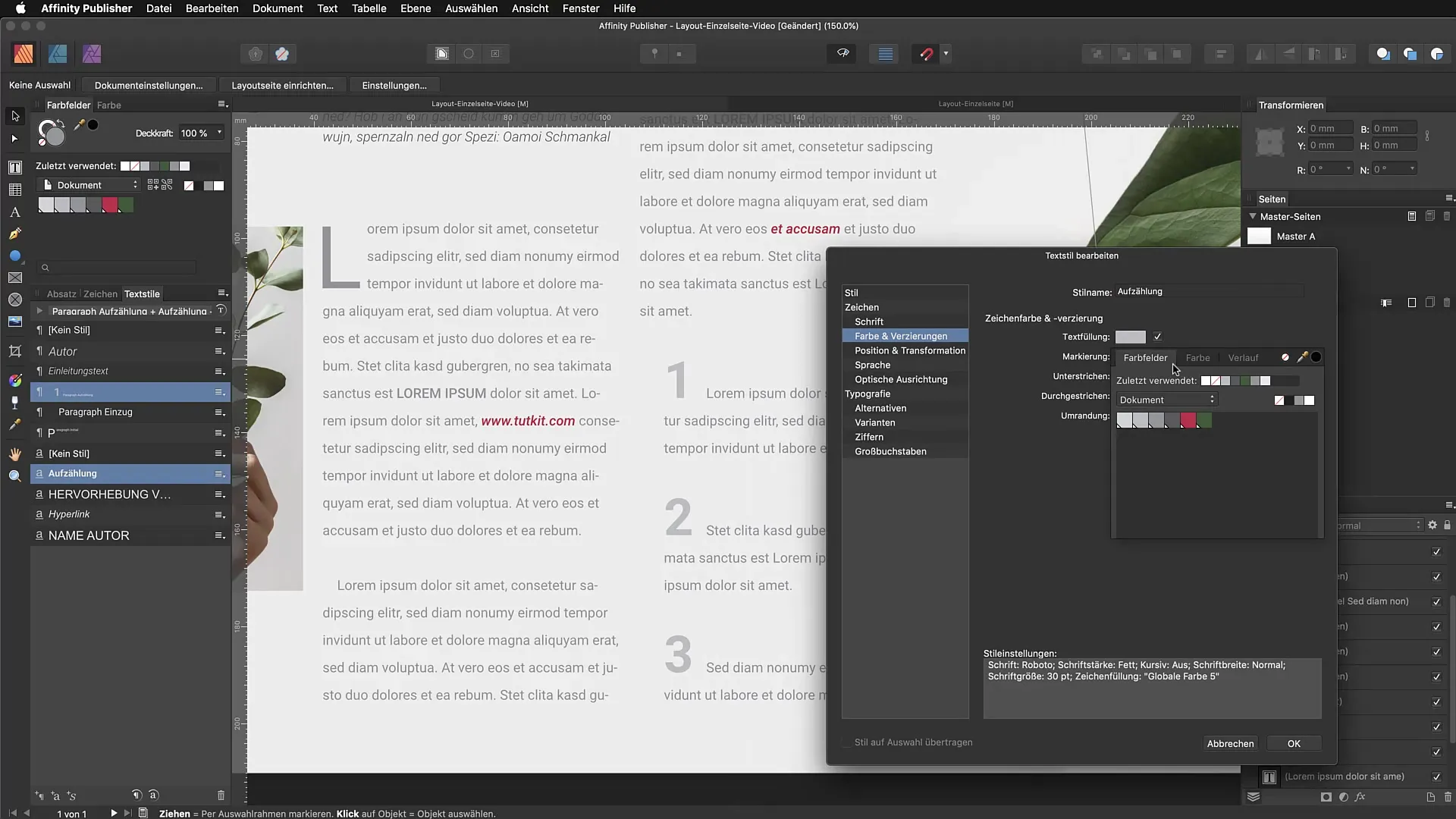
요약 – 아피니티 퍼블리셔에서 목록 생성을 위한 기초
이제 아피니티 퍼블리셔에서 단락 스타일과 문자 스타일을 결합하여 목록을 생성하는 방법을 배웠습니다. 단계를 따르고 다양한 옵션을 조정함으로써 당신은 텍스트를 시각적으로 매력적으로 디자인할 수 있습니다.
자주 묻는 질문
목록을 위한 단락 스타일을 어떻게 활성화하나요?원하는 단락을 선택하고 스타일 설정 창을 통해 관련 단락 스타일을 활성화하십시오.
목록의 글꼴을 변경할 수 있나요?예, 문자 스타일을 생성하여 목록의 글꼴, 글씨체 및 크기를 정의할 수 있습니다.
목록 항목 간의 간격을 어떻게 제거하나요?단락 스타일에 대한 간격 설정을 편집하고 탭을 조정하십시오.


